スポンサーリンク
この記事ではApple Musicの音楽・曲を再生するとき「次に再生」の横に表示される「∞ 無限大」「8の字が横になったマーク」が何か?を紹介します。
「次に再生」の近くにあるリピートとシャッフル機能と合わせて覚えておくと良いかもしれません。
Apple Musicの「次に再生」の横にある「∞ 無限大」「8が横のマーク」は何?
この「∞」のマーク。「8の字が横になってる」マークと思ってしまうと、その機能が何なのかわかりにくいです。
ところがこのマークが「無限大」を表す「∞」だとわかると、その機能の意味を理解するのは簡単になってきます。
この機能はiOS 14・iPadOS 14から搭載された機能で「自動再生」の機能です。
再生中のアルバムやプレイリストが最後まで行くと、そのあと再生が止まらずに関連する音楽・曲やユーザーの好みにあった音楽・曲を選んで再生してくれます。
知っておくとちょっと便利な自動再生の機能
好みではないタイプの曲を減らす方法
自動再生はプレイリストやアルバム内の曲に合わせて、自動的に選曲して再生されますが、中には「こういう曲あまり好きじゃない」なんていう音楽・曲もあります。
スポンサーリンク
そんな時は「これと似たおすすめを減らす」を押すことで、Apple Musicが学習して次から少しずつ似た曲が減ってきます。
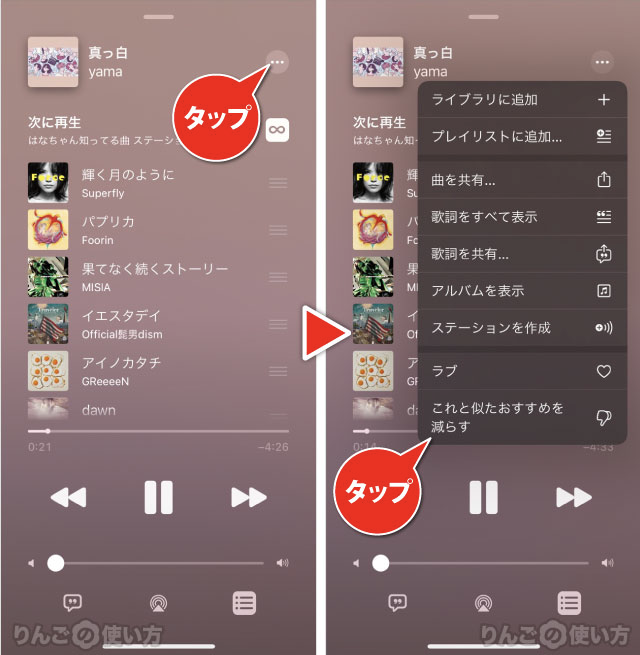
おすすめから似た音楽を減らす方法は
- 歌詞や次に再生の画面で画面右上の三点
 をタップ
をタップ - メニューからこれと似たおすすめを減らすをタップ
以上です。後はApple Musicが学習してくれるのを待ちます。
特定のおすすめ曲を消す方法
「次に再生」ではApple Musicが選んだ曲が10曲表示されています。
もしその中に「好みではない曲」や「今は聞きたくない曲」が出てきた場合はその曲を削除しましょう。
やり方は簡単です。
- 「次に再生」のリストに表示されている音楽・曲を右にスワイプ
- 削除をタップ
たったこれだけです。
スポンサーリンク
「次に再生」の音楽・曲は並び替えられる
「次に再生」で表示される音楽・曲は並び替えができます。
並び替えたい時は音楽・曲の右側に表示される三本線を長押しして上下に動かしましょう。
Apple Musicに関連する記事
- アルバムやプレイリストをリピートする方法
- 「次に再生」の横にある「∞ 8の字が横」のマークは何?
- 歌詞を表示する方法・全文表示する方法
- 曲をライブラリやプレイリストに追加・削除する方法
- 曲をダウンロードする方法
- 曲をダウンロードしたら容量どのくらい
- ダウンロードした音楽・曲を削除する方法
- 「コンピュータは5台までしか認証できません」と出た時の対処方法




